excel表格加斜杠怎么弄(excel表格斜线怎么弄)
在日常办公中,Excel 表格的应用极为广泛,而给单元格加斜杠是常见需求之一。掌握多种添加斜杠的方法,能有效提升表格制作的专业性与规范性,满足不同场景下数据展示与整理的要求。本文将围绕 Excel 表格加斜杠的操作方法展开介绍。

我们来了解一下使用单元格格式设置添加斜杠的方法。选中需要添加斜杠的单元格,右键点击选择“设置单元格格式”。在弹出的对话框中切换到“边框”选项卡。在这里,通过鼠标点击边框样式中的斜线按钮,就能为单元格添加斜杠。若还需调整斜线的样式,比如颜色、粗细等,可在相应区域进行设置。例如制作一个简单的员工信息表,表头部分用此方法添加斜线区分不同的类别,像姓名/部门、年龄/工龄等,让表头信息一目了然。
利用绘图工具绘制斜线也是常用手段。点击“插入”菜单,找到“形状”,在其中选择合适的直线工具。接着,按住 Shift 键的同时拖动鼠标,在单元格内绘制出一条斜线。绘制完成后,可通过选中斜线,使用鼠标拖动端点来调整其位置和长度,以达到理想的效果。以一个财务收支明细表为例,在“收入”“支出”等项目栏的单元格内绘制斜线,可清晰划分金额、日期等信息。而且,对于绘制好的斜线,还能设置其颜色、虚线或实线等样式,使表格更加美观。
函数与字符结合也能实现类似斜杠效果。比如在某些情况下,使用函数“&”连接符,在单元格中输入如“= "项目" & CHAR(10) & "金额"”这样的公式,其中 CHAR(10)代表换行符,能让文字呈现出上下结构,模拟斜杠分隔的效果。不过这种方法主要适用于简单的文本内容,且在数据量较大时操作相对繁琐。假设制作一个产品清单,用这种方式可简单区分产品名称与规格。
另外,借助第三方插件也能便捷地为 Excel 表格加斜杠。市面上有许多专门的 Excel 插件,安装后通常会有专门的单元格样式功能模块。在这些模块中可以找到丰富的斜线样式,一键应用到选中的单元格。例如一些财务专用的 Excel 插件,针对财务报表有特定的斜线表头模板,能快速完成复杂报表表头的斜杠添加,大大提高制表效率。
Excel 表格加斜杠的方法多样。无论是通过单元格格式设置、绘图工具绘制,还是函数与字符结合以及使用第三方插件,都能根据具体需求灵活选择。熟练掌握这些方法,能为日常办公中的数据处理与表格制作增添便利,让信息呈现更加清晰、准确,助力高效办公。
文章大纲如下:
一、使用单元格格式设置添加斜杠
阐述通过设置单元格格式中边框选项来添加斜杠,以员工信息表示例说明其应用场景及优势,还可提及斜线样式调整。
二、利用绘图工具绘制斜线
讲解插入形状中的直线工具绘制斜线的方法,以财务收支明细表为例展示其在表格中的作用及可调整的外观样式。
三、函数与字符结合实现斜杠效果
说明使用函数“&”和 CHAR(10)在特定场景下模拟斜杠效果,如产品清单,同时指出其适用局限性。
四、借助第三方插件添加斜杠
介绍第三方插件专门功能模块中的斜线样式应用,以财务专用插件为例体现其在复杂报表制作中的高效性。
五、总结各种方法及意义
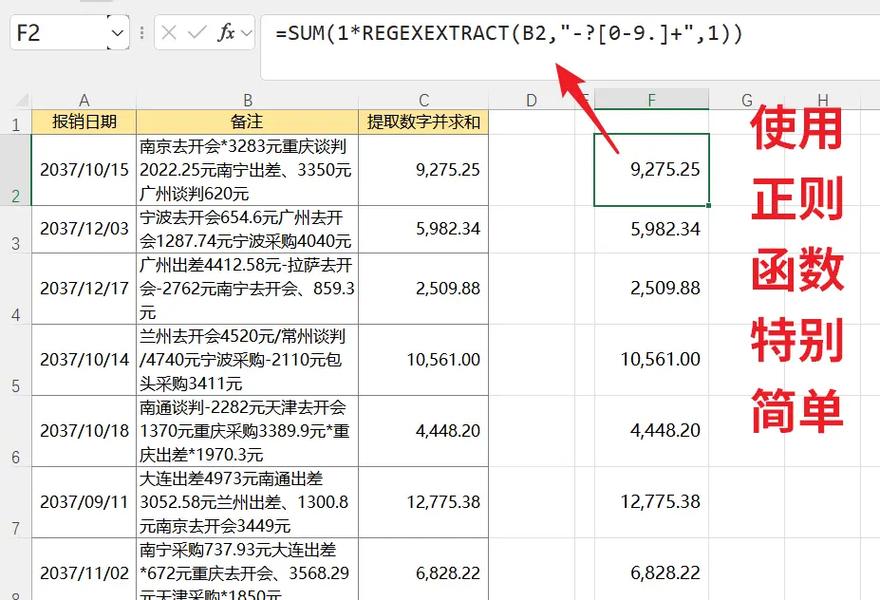
总结各方法特点,强调掌握多种方法对办公制表的重要性。





